Hai mai ricevuto un file PDF che contiene filigrane su ogni pagina e causa una grande distrazione per la tua lettura? La filigrana, che include la filigrana dell'immagine e la filigrana del testo, è una misura comune per proteggere i documenti dal furto del copyright, ma quando diventa un ostacolo per la nostra lettura, dobbiamo rimuoverla.
Quindi, come rimuovere la filigrana da un file PDF? Per risolvere questo problema, è necessario un dispositivo di rimozione della filigrana PDF. In questo post, ti mostreremo i 5 modi migliori per rimuovere la filigrana dai PDF sia gratuitamente che a pagamento. La soluzione gratuita è convertire PDF in Word con EasePDF ed eliminare le filigrane su Word. E il metodo a pagamento e diretto consiste nell'utilizzare un dispositivo di rimozione della filigrana PDF professionale come Adobe Acrobat Pro e ApowerPDF. Inoltre, parleremo di un altro modo per rimuovere la filigrana online.
Contenuti
Parte 1. Rimuovi filigrana dal PDF in Word (gratuito) Opzione 1. Convertitore da PDF a Word EasePDF Opzione 2. Microsoft Word
Parte 1. Rimuovi filigrana dal PDF in Word (gratuito)
Prima di tutto, ti consigliamo due soluzioni gratuite per rimuovere gratuitamente la filigrana dai PDF. Entrambe le soluzioni richiedono prima di convertire PDF in Word, quindi rimuovere la filigrana su Word . Possiamo utilizzare il convertitore online da PDF a Word su EasePDF o utilizzare Microsoft Word stesso.
Opzione 1. Convertitore da PDF a Word EasePDF
EasePDF è una piattaforma online gratuita per ogni utente PDF per convertire, modificare, creare, filigranare, unire, comprimere PDF. Quando scegli EasePDF, scegli un servizio supportato multipiattaforma che puoi utilizzare su qualsiasi dispositivo inclusi Windows, Mac, Linux, iOS, Android, ecc. EasePDF offre agli utenti un servizio open source per convertire e modificare PDF. Per rimuovere la filigrana da un PDF, utilizzare EasePDF per convertire PDF in Word è il primo passo e un'opzione ideale per continuare il processo.
- Converti, modifica e comprimi file PDF in pochi clic
- Potenti strumenti PDF per gestire liberamente i file PDF online
- Crittografia SSL a 256 bit applicata per proteggere la sicurezza dei dati
- Disponibile su tutti i dispositivi con un browser web
- Elevata velocità per elaborare e scaricare documenti PDF
Ora, segui questa breve guida per vedere come EasePDF aiuta a rimuovere la filigrana da un documento PDF.
Passaggio 1. Carica PDF su EasePDF PDF su Word. Come accennato, è necessario convertire il PDF in un documento Word prima di rimuovere la filigrana da esso. Quindi, devi andare su "PDF to Word" sulla homepage di EasePDF. Successivamente, premi l'icona "Aggiungi file" per caricare il file PDF nel convertitore.

Passaggio 2. Converti e scarica il file PDF. Dopo aver caricato il file PDF, apparirà un'icona "Converti" per convertire il PDF in Word. Quando fornisce il pulsante "Download", premilo e il file Word convertito verrà salvato sul tuo dispositivo.
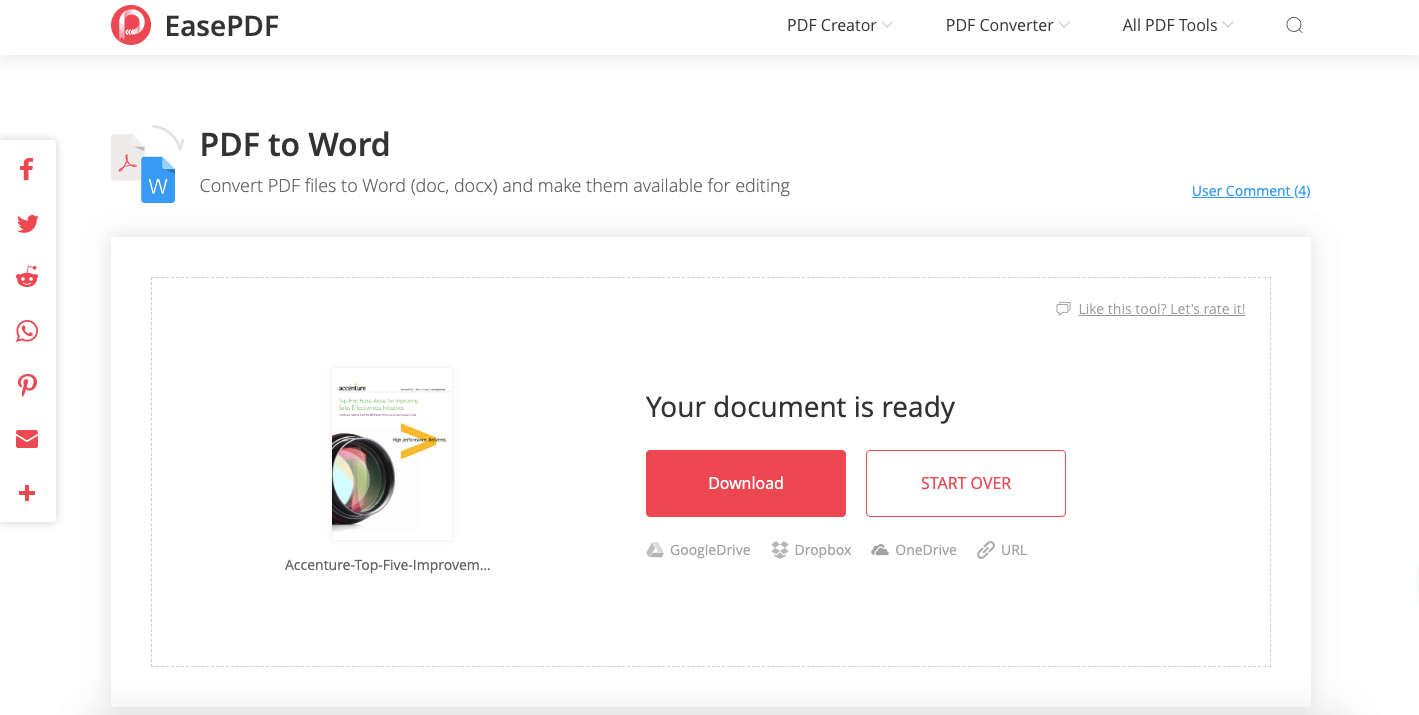
Passaggio 3. Rimuovere la filigrana. Quando ottieni il file Word, aprilo con il software di modifica di Word come Microsoft Office, LibreOffice, Google Docs, WPS, ecc. Fai clic direttamente sulla filigrana e sei disponibile per rimuoverlo premendo il tasto "Elimina" sulla tastiera .
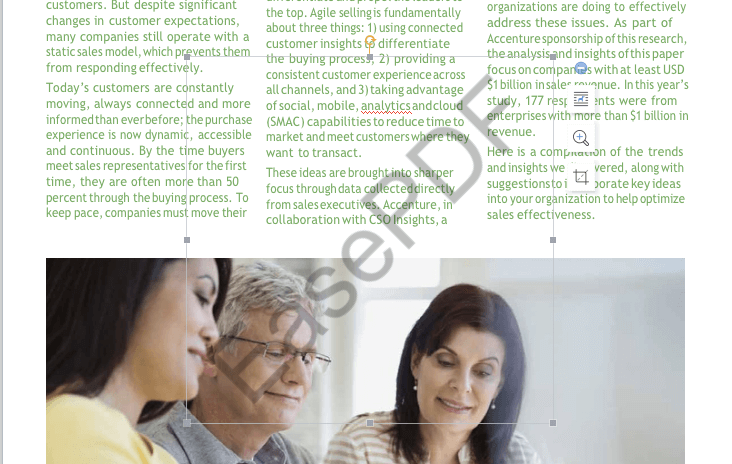
Se ci sono filigrane su ogni pagina, vai su "Progettazione" > "Filigrana" > "Rimuovi filigrana". Per Word 2007 o 2010, scegli "Layout di pagina" > "Filigrana" > "Rimuovi filigrana".
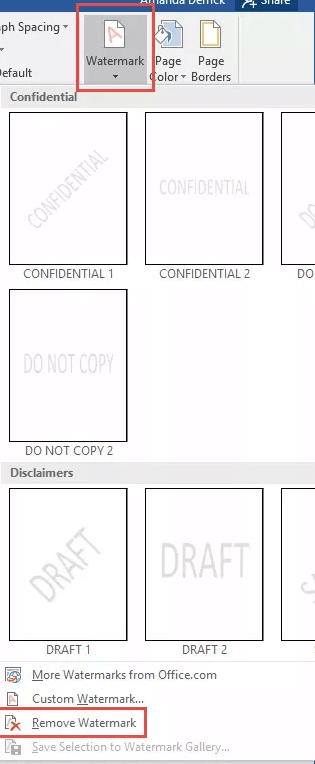
Come rimuovere la filigrana da un file PDF protetto
Se il file PDF è crittografato, è necessario decrittografare il file PDF prima di poter rimuovere la filigrana dal file PDF. A questo punto, puoi utilizzare Sblocca PDF . Di seguito sono riportati alcuni semplici passaggi per aiutarti.
Passaggio 1. Aggiungi il file PDF facendo clic sul pulsante "Aggiungi file" o trascinalo in questa pagina. Puoi anche aggiungere il file PDF da Google Drive, Dropbox e OneDrive o da qualsiasi altro collegamento URL.

Passaggio 2. Non dimenticare di leggere attentamente l'avviso sulla pagina dopo aver aggiunto i file PDF che desideri sbloccare. Ora, inserisci la password di questo file PDF e fai clic sul pulsante "Sblocca PDF".

Passaggio 3. Fare clic sul pulsante "Download" per salvare il file PDF e rimuovere la filigrana da questo file PDF.
Consigli
"EasePDF non aggiungerà una filigrana ai file degli utenti gratuiti, ma ci saranno alcune restrizioni sull'utilizzo e sui limiti di tempo. Se hai sempre bisogno di convertire e modificare file PDF, puoi iscriverti a EasePDF e provare."
Opzionale: come aggiungere filigrana al PDF
Se hai bisogno di aggiungere una filigrana al file PDF, un EasePDF offre lo strumento Aggiungi filigrana per completare l'obiettivo senza problemi. Ecco i semplici passaggi da seguire.
Passaggio 1. Passare a "Aggiungi filigrana" e aggiungere il file PDF a cui si desidera aggiungere la filigrana.
Passaggio 2. Selezionare per aggiungere una filigrana di testo o immagine in base alle proprie esigenze. È possibile regolare la condizione della filigrana con una barra degli strumenti fornita. Quindi inviare "Salva PDF".

Passaggio 3. Quando EasePDF fornisce l'icona "Download", premila e il PDF con la filigrana aggiunta verrà scaricato offline.
Opzione 2. Microsoft Word
Se hai già installato Microsoft Word sul tuo dispositivo, puoi, ovviamente, passare EasePDF e convertire PDF in Word direttamente con Microsoft. Segui questi passaggi per rimuovere la filigrana dal PDF.
Passaggio 1. Fare clic con il pulsante destro del mouse sul PDF da cui si desidera rimuovere la filigrana e selezionare "Apri con" > "Microsoft Word".
Passaggio 2. Verrà visualizzato un messaggio che ti avverte che questa azione convertirà il PDF in Word modificabile e che il documento Word risultante potrebbe non apparire esattamente come il PDF originale, soprattutto se il file originale contiene molti elementi grafici. Fai clic su "OK" e Microsoft convertirà il tuo PDF in un documento Word.

Passaggio 3. Il tuo PDF verrà visualizzato con Microsoft in formato Word. Ora puoi rimuovere le filigrane scegliendo "Design" > "Filigrana" > "Rimuovi filigrana". Se utilizzi Office 2010 o 2007, seleziona "Layout di pagina" > "Filigrana" > "Rimuovi filigrana". E tutte le filigrane su questo documento verranno eliminate.

Passaggio 4. Salvalo come PDF. Scegli "Salva con nome" dal menu principale e seleziona "PDF" come formato di salvataggio.

Parte 2. Rimuovi direttamente la filigrana dal PDF
Come rimuovere direttamente la filigrana da un documento PDF senza convertirlo in Word? Bene, quello di cui hai bisogno è un editor PDF professionale. Qui consigliamo Adobe Acrobat Pro.
Adobe Acrobat Pro
Adobe Acrobat Pro è probabilmente il software PDF più famoso. Con una serie di strumenti di modifica PDF all'interno, Adobe Acrobat Pro consente agli utenti di aggiungere, modificare o rimuovere una filigrana su un PDF. Prova a rimuovere la filigrana dal PDF ora.
Passaggio 1. Apri il PDF con Adobe Acrobat Pro dopo averlo installato sul tuo dispositivo.
Passaggio 2. Vai alla scheda "Strumenti" in alto e seleziona "Modifica PDF".
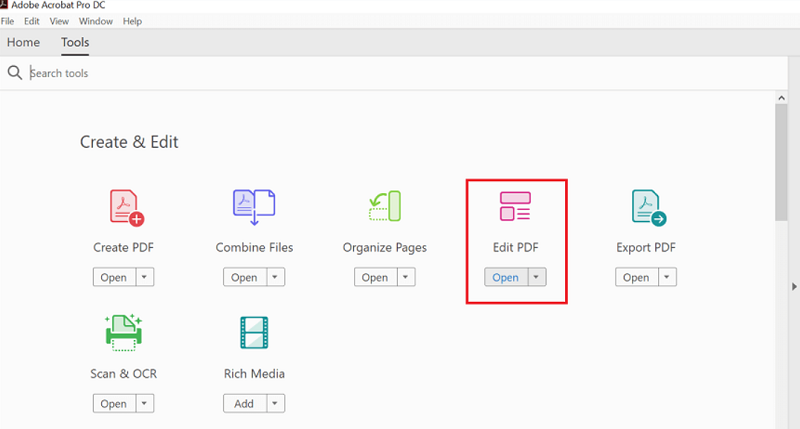
Passaggio 3. Sulla barra degli strumenti di modifica, fai clic su "Filigrana", quindi scegli "Rimuovi" dall'elenco a discesa.
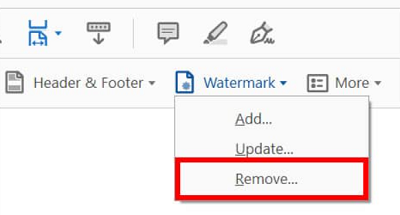
Passaggio 4. Verrà visualizzato un messaggio per chiedere "Sei sicuro di rimuovere definitivamente la filigrana", fare clic su "OK" e tutte le filigrane su questo PDF verranno eliminate.
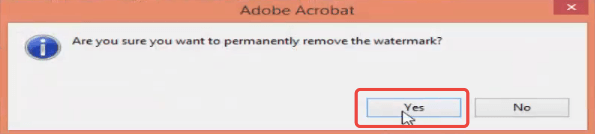
Questo è tutto. In quattro semplici passaggi, abbiamo finito di rimuovere la filigrana da un PDF. Se sei interessato anche a rimuovere la filigrana da più PDF, puoi fare riferimento a questa pagina: Rimuovi filigrane su Adobe .
Come aggiornare una filigrana in PDF
Adobe Acrobat Pro fornisce la funzione di aggiornamento della filigrana, consentendo agli utenti di aggiornare una filigrana obsoleta con semplici clic. Ecco come farlo.
Passaggio 1. Aprire il file PDF in Adobe Acrobat Pro.
Passaggio 2. Vai su "Strumenti" > "Modifica PDF" > "Filigrana" > "Aggiorna...".
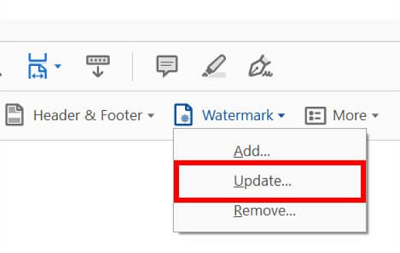
Passaggio 3. Apportare modifiche alle impostazioni della filigrana. Infine, applicali e la filigrana può essere aggiornata.
Parte 3. Come rimuovere la filigrana da PDF online
Cosa succede se il PDF che voglio rimuovere la filigrana è sul mio cellulare e non voglio installare alcuna app di terze parti? Non preoccuparti, in questa parte ti mostreremo come rimuovere la filigrana dai PDF online con pdfFiller, un editor online professionale per PDF e altri documenti.
Passaggio 1. Vai a pdfFiller .
Passaggio 2. Scegli "Cerca un documento sul tuo computer" per caricare un file PDF dal tuo computer o aprire un documento che hai già nel tuo account.
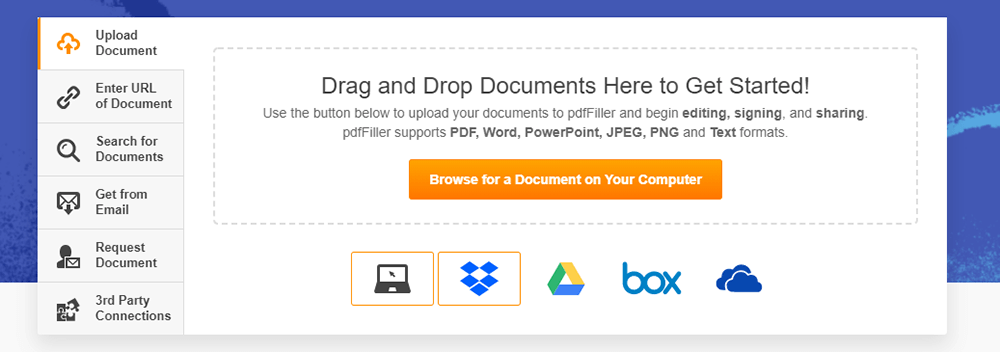
Passaggio 3. Quando si modifica il documento, fare clic sulla scheda Filigrana a destra. Per mostrare o nascondere la filigrana, seleziona o deseleziona la casella di controllo corrispondente. Fare doppio clic sulla filigrana e quindi fare clic sull'icona "Elimina". Quindi puoi rimuovere la filigrana dal PDF con successo.
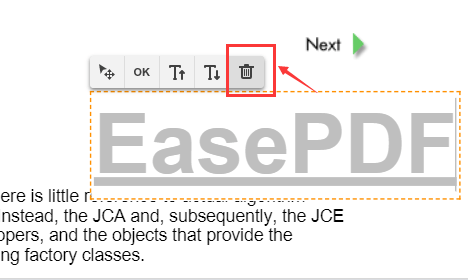
Passaggio 4. Fare clic sul pulsante "Fine" nell'angolo in alto a destra, quindi scegliere il formato con cui si desidera salvare.
Domande frequenti - Apprendimento ulteriore
Qual è il modo più semplice per rimuovere la filigrana?
Il modo più semplice è usare Adobe Acrobat. Puoi rimuovere la filigrana dal file PDF utilizzando la prova gratuita, è valida solo per 7 giorni. Si consiglia di utilizzare Microsoft Word come metodo gratuito, che può rimuovere efficacemente le filigrane sui file PDF. Se hai bisogno di modificare o convertire documenti in altri formati in un secondo momento, puoi usare EasePDF.
Come posso modificare gratuitamente un PDF senza filigrana?
Molti strumenti di modifica PDF gratuiti stamperanno il logo sul file dopo la modifica. Se utilizzi spesso file PDF, è meglio scegliere un editor PDF multifunzionale (convertitore). Sarà più garantita la qualità anche se pagata, e non ci sarà filigrana sul file.
Conclusione
Sopra ci sono le 5 migliori soluzioni su come rimuovere la filigrana dai PDF che abbiamo studiato e testato. Per rimuovere gratuitamente la filigrana su un PDF, potrebbe essere necessario convertire il PDF in Word con EasePDF o Microsoft Word e quindi rimuovere le filigrane su Word. Ovviamente puoi salvare il documento Word come PDF dopo aver rimosso le filigrane, se necessario. Per rimuovere direttamente la filigrana dal PDF, puoi utilizzare Adobe Acrobat Pro o ApowerPDF . Ultimo ma non meno importante, puoi rimuovere la filigrana online con pdfFiller senza alcuna limitazione del dispositivo.
questo articolo è stato utile? Grazie per il tuo feedback!
SÌ o NO























